win10安装wegame蓝屏解决步骤
在进行wegame安装之前,首先需要准备好以下材料:
1. 一台已经安装了Windows 10操作系统的电脑
2. wegame安装文件,可以在官方网站上下载到最新版本
在安装wegame之前,需要确保你的电脑符合最低系统配置要求:
1. 操作系统:Windows 10
2. 处理器:Intel Core i3或者AMD等效处理器
3. 内存:至少4GB
4. 硬盘空间:至少10GB可用空间
为了避免安装过程中出现冲突,建议在安装前先关闭电脑上的安全软件,比如杀毒软件、防火墙等。
1. 右键点击任务栏上的安全软件图标,选择"退出"或者"关闭"。
2. 如果是Windows Defender,在任务栏上找到Windows Defender的图标,右键点击并选择"退出"。
现在开始安装wegame:
1. 双击wegame安装文件,开始安装程序。
2. 在安装向导界面中,选择安装路径,一般建议选择默认路径。
3. 点击"下一步",然后"安装",等待安装完成。
有时候蓝屏问题是因为显卡驱动过时或者不兼容所致,这时候需要更新显卡驱动:
1. 首先,打开开始菜单,搜索"设备管理器"。
2. 在设备管理器中,找到"显示适配器",展开该选项。
3. 右键点击显卡驱动,并选择"更新驱动程序"。
4. 选择"自动搜索更新驱动程序",等待系统自动更新。
有时候蓝屏问题是由于系统漏洞引起的,这时候需要安装最新的系统补丁:
1. 打开设置,点击"更新和安全"。
2. 在"Windows更新"选项卡中,点击"检查更新"。
3. 如果有可用的更新,点击"下载并安装"。
4. 安装完成后,重启电脑。
运行系统维护工具可以修复一些系统错误,缓解蓝屏问题:
1. 打开开始菜单,搜索"命令提示符"。
2. 在搜索结果中,右键点击"命令提示符",选择"以管理员身份运行"。
3. 在命令提示符窗口中,输入"sfc /scannow"并按下回车键,等待扫描和修复过程完成。
4. 重启电脑,查看蓝屏问题是否解决。
如果以上步骤都无法解决蓝屏问题,建议联系wegame的技术支持寻求帮助:
1. 打开wegame客户端,并登录你的账号。
2. 点击"客服",选择"在线客服"。
3. 描述你遇到的问题,等待技术支持的回复。
希望以上步骤可以帮助你解决蓝屏问题,并顺利安装wegame!
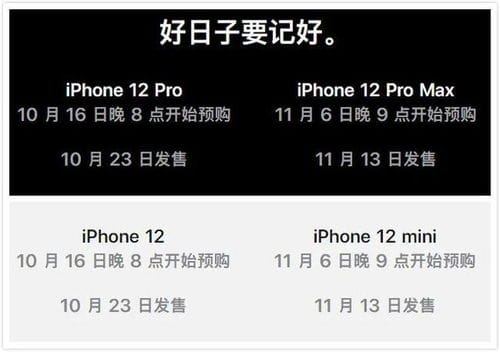
 0
0 
 0
0 
 0
0 
 0
0 
 0
0 
 0
0 
 0
0 
 0
0 
 0
0 
 0
0